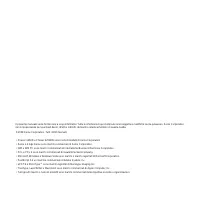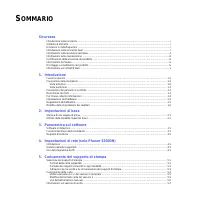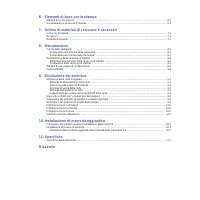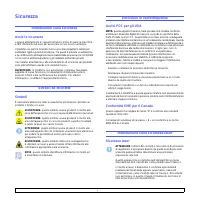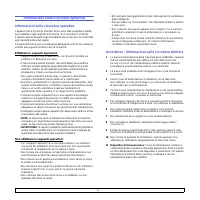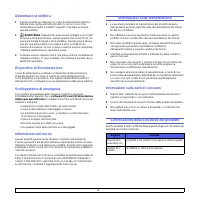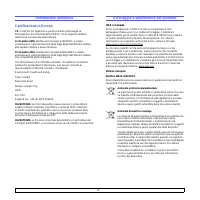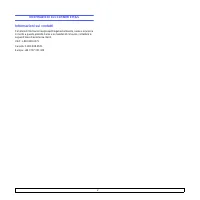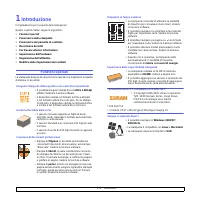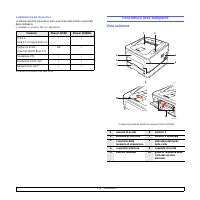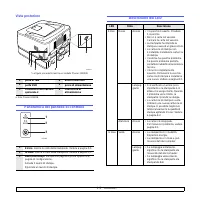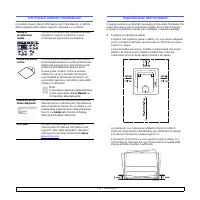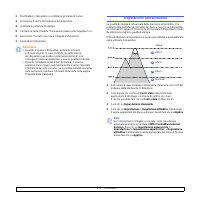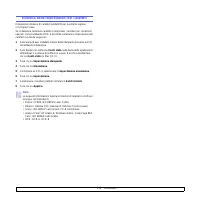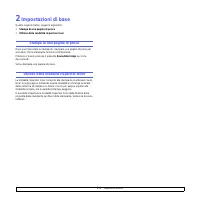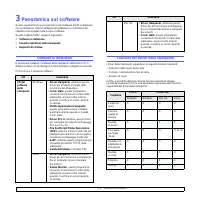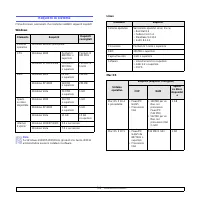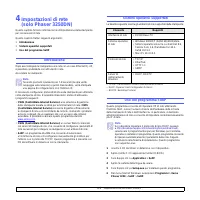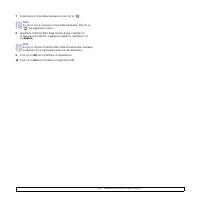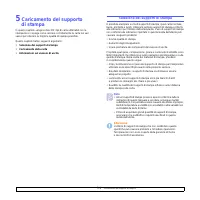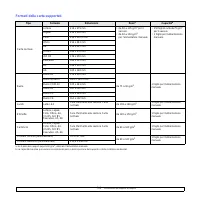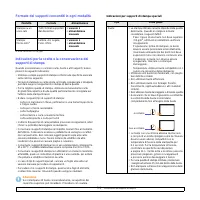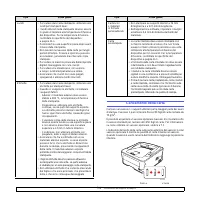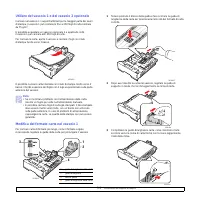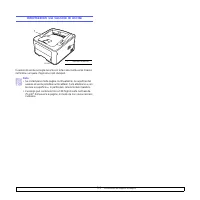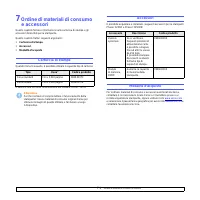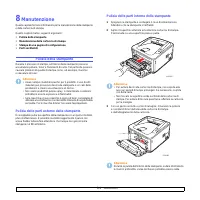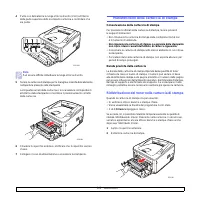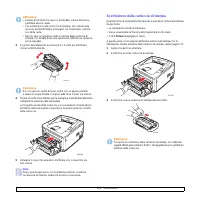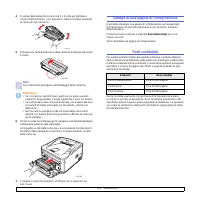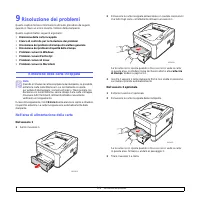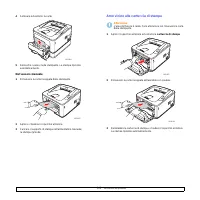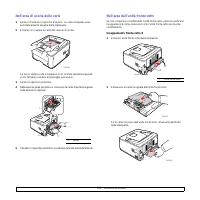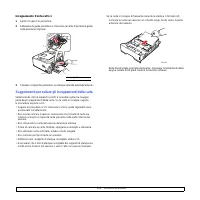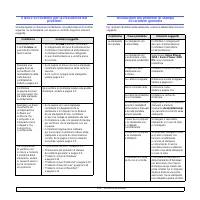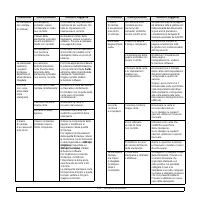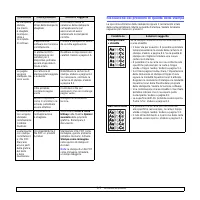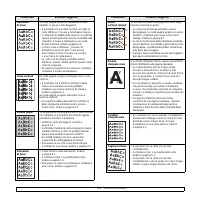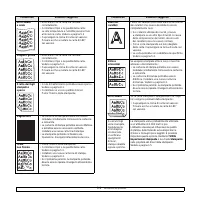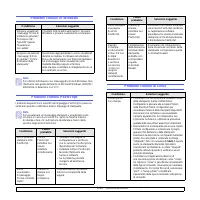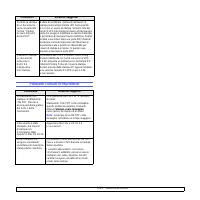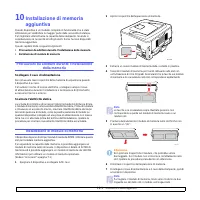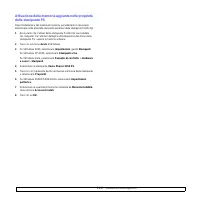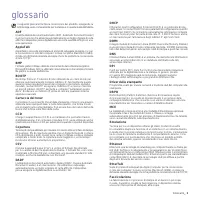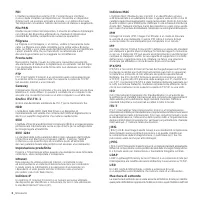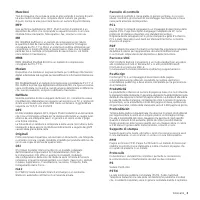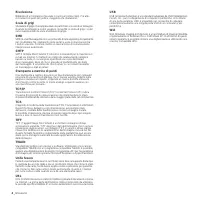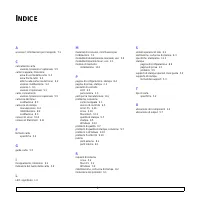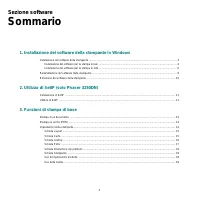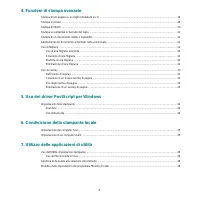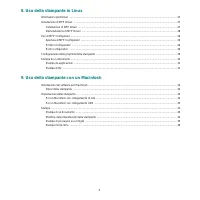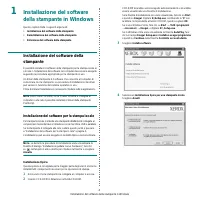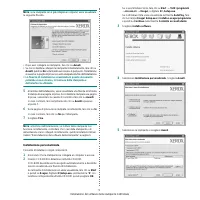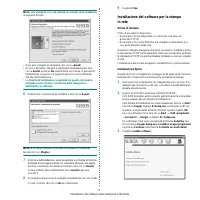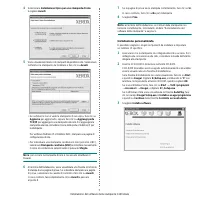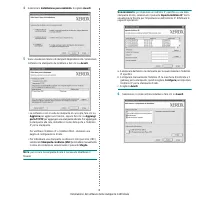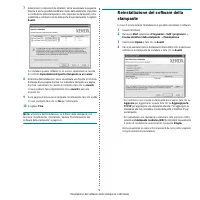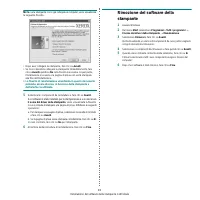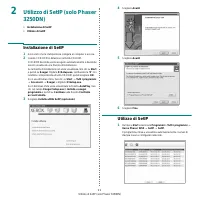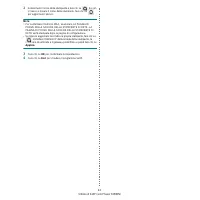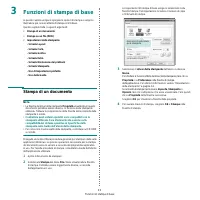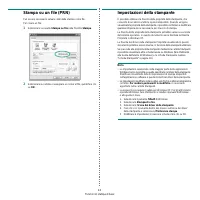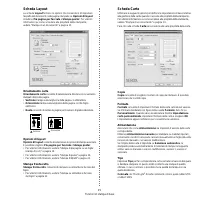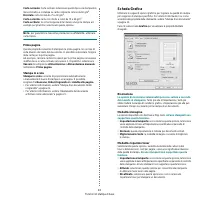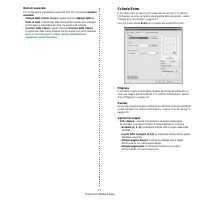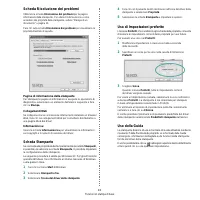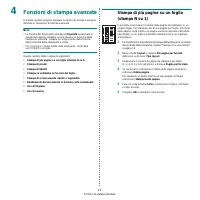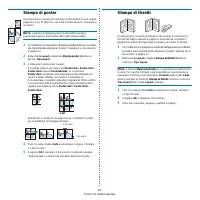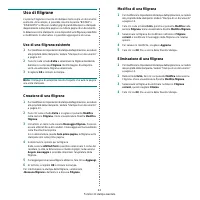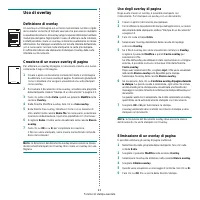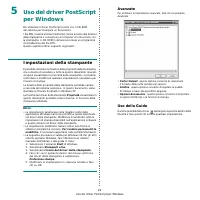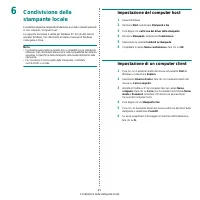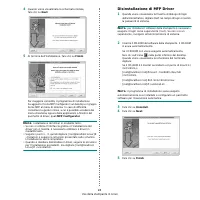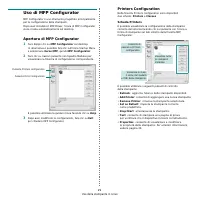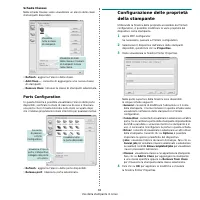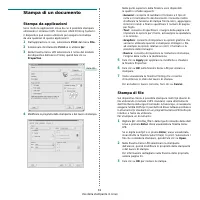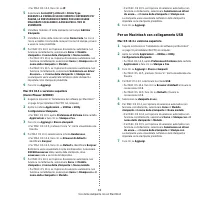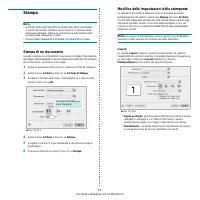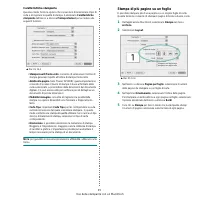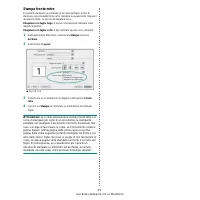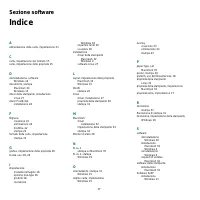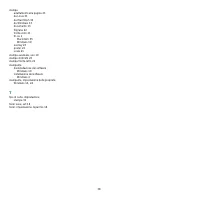Pagina 3 - OMMARIO; Sicurezza
S OMMARIO Sicurezza Introduzione sulla sicurezza ...................................................................................................................................... iSimboli ed etichette .................................................................................................
Pagina 6 - ii; Informazioni sulla sicurezza operativa; Effettuare le seguenti operazioni; Non effettuare le seguenti operazioni; Avvertenza - Informazioni sulla sicurezza elettrica
ii Informazioni sulla sicurezza operativa Informazioni sulla sicurezza operativa L'apparecchio e le parti di ricambio Xerox sono stati progettati e testati per soddisfare rigidi requisiti di sicurezza. Essi includono il controllo e l'approvazione da parte degli enti addetti alla sicurezza e la confo...
Pagina 7 - iii
iii Alimentazione elettrica 1 Questo prodotto va utilizzato con il tipo di alimentazione elettrica indicato sulla relativa etichetta dei dati. Se non si è sicuri che l'alimentazione elettrica soddisfi i requisiti, consultare la propria azienda elettrica. 2 AVVERTENZA : l'apparecchio deve essere coll...
Pagina 8 - iv; Informazioni normative; Riciclaggio e smaltimento del prodotto; USA e Canada
iv Informazioni normative Certificazione in Europa CE : il marchio CE applicato a questo prodotto simboleggia la Dichiarazione di conformità della XEROX con le seguenti direttive dell'Unione europea alle date indicate: 12 dicembre 2006 : direttiva del Consiglio 2006/95/EC e relativi emendamenti. App...
Pagina 10 - Introduzione; Funzioni speciali
1.1 <Introduzione> 1 Introduzione Congratulazioni per l’acquisto della stampante! Questo capitolo tratta i seguenti argomenti: • Funzioni speciali • Panoramica della stampante • Panoramica del pannello di controllo • Descrizione dei LED • Per trovare ulteriori informazioni • Impostazione dell’...
Pagina 11 - Panoramica della stampante
1.2 <Introduzione> Caratteristiche del dispositivo La tabella seguente presenta un elenco generale delle funzioni supportate dalla stampante. (I: installato, O: opzione, ND: non disponibile) Funzioni Phaser 3250D Phaser 3250DN USB 2.0 (USB 2.0: Hi-Speed USB 2.0) I I Interfaccia di rete (Ethern...
Pagina 12 - Descrizione dei LED
1.3 <Introduzione> Vista posteriore Panoramica del pannello di controllo 1 porta di rete a a. Solo Phaser 3250DN. 4 unità fronte-retro 2 porta USB 5 presa di alimentazione 3 connettore cavo vassoio opzionale 2 6 interruttore di alimentazione 1 Errore : mostra lo stato della stampante. Vedere a...
Pagina 13 - Per trovare ulteriori informazioni; Impostazione dell’hardware
1.4 <Introduzione> Per trovare ulteriori informazioni È possibile trovare ulteriori informazioni per l’impostazione e l’utilizzo della stampante dalle risorse seguenti, stampate o su schermo. Guida di installazione rapida Fornisce informazioni sull’impostazione della stampante. Seguire le istr...
Pagina 14 - Regolazione dell’altitudine
1.5 <Introduzione> 2 Disimballare il dispositivo e controllare gli elementi inclusi. 3 Rimuovere il nastro di protezione del dispositivo. 4 Installare la cartuccia di stampa. 5 Caricare la carta. (Vedere “Caricamento della carta” a pagina 5.4.) 6 Assicurarsi che tutti i cavi siano collegati al...
Pagina 15 - Modifica delle impostazioni dei caratteri
1.6 <Introduzione> Modifica delle impostazioni dei caratteri Il dispositivo dispone di caratteri predefiniti per la propria regione o il proprio Paese. Se si desidera cambiare caratteri o impostare i caratteri per condizioni speciali, come l'ambiente DOS, è possibile cambiare le impostazioni d...
Pagina 16 - Impostazioni di base; Stampa di una pagina di prova; Utilizzo della modalità risparmio toner
2.1 <Impostazioni di base> 2 Impostazioni di base Questo capitolo tratta i seguenti argomenti: • Stampa di una pagina di prova • Utilizzo della modalità risparmio toner Stampa di una pagina di prova Dopo aver impostato la stampante, stampare una pagina di prova per accertarsi che la stampante ...
Pagina 17 - Panoramica sul software; Software in dotazione
3.1 <Panoramica sul software> 3 Panoramica sul software Questo capitolo fornisce una panoramica del software fornito in dotazione con la stampante. Ulteriori dettagli sull’installazione e sull’utilizzo del software sono spiegati nella Sezione software. Questo capitolo tratta i seguenti argomen...
Pagina 18 - Requisiti di sistema; Windows; Linux
3.2 <Panoramica sul software> Requisiti di sistema Prima di iniziare, assicurarsi che il sistema soddisfi i seguenti requisiti: Windows Elemento Requisiti Requisiti consigliati Sistema operativo Windows 2000/XP/2003/Vista CPU Windows 2000 Pentium II 400 MHz o superiore Pentium III 933 MHz Wind...
Pagina 19 - Impostazioni di rete; Sistemi operativi supportati
4.1 <Impostazioni di rete (solo Phaser 3250DN)> 4 Impostazioni di rete (solo Phaser 3250DN) Questo capitolo fornisce informazioni sull’impostazione della stampante per connessioni di rete. Questo capitolo tratta i seguenti argomenti: • Introduzione • Sistemi operativi supportati • Uso del prog...
Pagina 21 - Selezione dei supporti di stampa
5.1 <Caricamento del supporto di stampa> 5 Caricamento del supporto di stampa In questo capitolo vengono descritti i tipi di carta utilizzabili con la stampante e si spiega come caricare correttamente la carta nei vari vassoi per ottenere la migliore qualità di stampa possibile. Questo capitol...
Pagina 22 - Formati della carta supportati
5.2 <Caricamento del supporto di stampa> Formati della carta supportati Tipo Formato Dimensioni Peso a a. Se il peso dei supporti supera 90 g/m 2 , utilizzare l’alimentatore manuale. Capacità b b. La capacità massima può variare a seconda del peso e dello spessore del supporto e delle condizio...
Pagina 23 - Formato dei supporti consentiti in ogni modalità; Indicazioni per supporti di stampa speciali
5.3 <Caricamento del supporto di stampa> Formato dei supporti consentiti in ogni modalità Indicazioni per la scelta e la conservazione dei supporti di stampa Quando si selezionano o caricano carta, buste o altri supporti, tenere presenti le seguenti indicazioni: • Utilizzare sempre supporti di...
Pagina 24 - Caricamento della carta
5.4 <Caricamento del supporto di stampa> Lucidi • Per evitare danni alla stampante, utilizzare solo lucidi per stampanti laser. • I lucidi utilizzati nella stampante devono essere in grado di resistere alla temperatura di fusione del dispositivo. Per la temperatura di fusione, controllare le s...
Pagina 26 - Uso dell’alimentatore manuale
5.6 <Caricamento del supporto di stampa> Uso dell’alimentatore manuale Quando si modificano le impostazioni di stampa per stampare un documento, se si seleziona Alimentazione manuale nell’opzione Alimentazione dalla scheda Carta è possibile caricare manualmente un foglio di materiale di stampa...
Pagina 27 - Informazioni sul vassoio di uscita
5.7 <Caricamento del supporto di stampa> Informazioni sul vassoio di uscita Il vassoio di uscita raccoglie la carta con la facciata rivolta verso il basso, nell’ordine nel quale i fogli sono stati stampati. Note • Se si stampano molte pagine continuamente, la superficie del vassoio di uscita p...
Pagina 28 - Elementi di base per la stampa; Stampa di un documento
6.1 <Elementi di base per la stampa> 6 Elementi di base per la stampa Questo capitolo illustra le operazioni di stampa comuni. Questo capitolo tratta i seguenti argomenti: • Stampa di un documento • Annullamento di un lavoro di stampa Stampa di un documento Questa stampante consente di stampar...
Pagina 29 - Ordine di materiali di consumo; Cartuccia di stampa; Accessori
7.1 <Ordine di materiali di consumo e accessori> 7 Ordine di materiali di consumo e accessori Questo capitolo fornisce informazioni sulla cartuccia di stampa e gli accessori disponibili per la stampante. Questo capitolo tratta i seguenti argomenti: • Cartuccia di stampa • Accessori • Modalità ...
Pagina 30 - Manutenzione; Pulizia della stampante; Pulizia delle parti interne della stampante
8.1 <Manutenzione> 8 Manutenzione Questo capitolo fornisce informazioni per la manutenzione della stampante e della cartuccia di stampa. Questo capitolo tratta i seguenti argomenti: • Pulizia della stampante • Manutenzione della cartuccia di stampa • Stampa di una pagina di configurazione • Pa...
Pagina 31 - Manutenzione della cartuccia di stampa; Conservazione della cartuccia di stampa; Ridistribuzione del toner nella cartuccia di stampa
8.2 <Manutenzione> 4 Pulire con delicatezza la lunga striscia di vetro (LSU) all’interno della parte superiore dello scomparto cartuccia e controllare che sia pulita. 5 Tenere la cartuccia di stampa per la maniglia e inserirla delicatamente nell’apertura presente nella stampante. Le linguette ...
Pagina 32 - Sostituzione della cartuccia di stampa
8.3 <Manutenzione> 3 Scuotere delicatamente la cartuccia 5 o 6 volte per distribuire il toner uniformemente. 4 Tenere la cartuccia di stampa per la maniglia e inserirla delicatamente nell’apertura presente nella stampante. Le linguette sui lati della cartuccia e le scanalature corrispondenti a...
Pagina 33 - Stampa di una pagina di configurazione
8.4 <Manutenzione> 4 Scuotere delicatamente la cartuccia 5 o 6 volte per distribuire il toner uniformemente. Così facendo si otterrà il numero massimo di copie per ogni cartuccia. 5 Rimuovere la carta di protezione della cartuccia di stampa staccando il nastro. 6 Tenere la cartuccia di stampa ...
Pagina 34 - Risoluzione dei problemi; Rimozione della carta inceppata; Nell’area di alimentazione della carta; Nel vassoio 1; Nel vassoio 2 opzionale
9.1 <Risoluzione dei problemi> 9 Risoluzione dei problemi Questo capitolo fornisce informazioni utili sulle procedure da seguire quando si rileva un errore durante l’utilizzo della stampante. Questo capitolo tratta i seguenti argomenti: • Rimozione della carta inceppata • Elenco di controllo p...
Pagina 35 - Nel vassoio manuale; Aree vicine alla cartuccia di stampa
9.2 <Risoluzione dei problemi> 4 Sollevare ed estrarre la carta. 5 Reinserire i vassoi nella stampante. La stampa riprende automaticamente. Nel vassoio manuale 1 Rimuovere la carta inceppata dalla stampante. 2 Aprire e chiudere il coperchio anteriore. 3 Caricare il supporto di stampa nell’alim...
Pagina 36 - Nell’area di uscita della carta; Nell’area dell’unità fronte-retro; Inceppamento fronte-retro 0
9.3 <Risoluzione dei problemi> Nell’area di uscita della carta 1 Aprire e chiudere il coperchio anteriore. La carta inceppata viene automaticamente espulsa dalla stampante. 2 Estrarre con cautela la carta dal vassoio di uscita. Se non si vede la carta inceppata o se si incontra resistenza quan...
Pagina 37 - Inceppamento fronte-retro 1; Suggerimenti per evitare gli inceppamenti della carta
9.4 <Risoluzione dei problemi> Inceppamento fronte-retro 1 1 Aprire il coperchio posteriore. 2 Abbassare la guida posteriore e rimuovere la carta. Riportare la guida nella posizione originale. 3 Chiudere il coperchio posteriore. La stampa riprende automaticamente. Suggerimenti per evitare gli ...
Pagina 40 - Risoluzione dei problemi di qualità della stampa
9.7 <Risoluzione dei problemi> La stampante stampa, ma il testo è sbagliato, incompren-sibile o incompleto. (Continua) È stato selezionato il driver della stampante sbagliato. Controllare il menu di selezione della stampante nell’applicazione per assicurarsi di avere selezionato la stampante c...
Pagina 43 - Problemi comuni di Linux
9.10 <Risoluzione dei problemi> Problemi comuni in Windows Problemi comuni PostScript I problemi seguenti sono specifici del linguaggio PostScript e possono verificarsi quando si utilizzano diversi linguaggi di stampante. Condizione Soluzioni suggerite Vengono visualizzati i messaggi “Errore d...
Pagina 44 - Problemi comuni in Macintosh
9.11 <Risoluzione dei problemi> Problemi comuni in Macintosh Durante la stampa di un documento viene visualizzato l’errore “Unable to open mfp port device file!”. Evitare di modificare i parametri del lavoro di stampa (ad esempio tramite LPR GUI) quando è in corso un lavoro di stampa. Versioni...
Pagina 45 - Precauzioni da adottare durante l’installazione; Scollegare il cavo di alimentazione; Installazione di modulo di memoria
10.1 <Installazione di memoria aggiuntiva> 10 Installazione di memoria aggiuntiva Questo dispositivo è un modello completo di funzionalità che è stato ottimizzato per soddisfare la maggior parte delle necessità di stampa. Per migliorare ulteriormente le capacità della stampante, tenendo in con...
Pagina 47 - Specifiche; Specifiche della stampante
11.1 <Specifiche> 11 Specifiche Specifiche della stampante Elemento Specifiche e descrizione Velocità di stampa a Fino a 28 ppm in formato A4 (30 ppm in formato Lettera)Fronte-retro: 14 ipm in A4 (14,5 ipm in formato Letter) Risoluzione Stampa fino a 1.200 x 1.200 dpi reali Tempo di riscaldame...
Pagina 48 - glossario
Glossario _ 1 glossario ADF Un alimentatore documenti automatico (ADF, Automatic Document Feeder) è un meccanismo che alimenta automaticamente un foglio originale di carta affinché il dispositivo possa digitalizzare una certa quantità di fogli con una sola operazione. AppleTalk AppleTalk è una suite...
Pagina 52 - NDICE
1 I NDICE A accessori, informazioni per l’acquisto 7.1 C caricamento carta vassoio 1/vassoio 2 opzionale 5.5 carta inceppata, rimozione area di uscita della carta 9.3area fronte-retro 9.3attorno alla cartuccia del toner 9.2vassoio multifunzione 9.2vassoio 1 9.1vassoio 2 opzionale 9.1 carta, caricame...
Pagina 54 - Sommario; Installazione del software della stampante in Windows
1 Sezione software Sommario 1. Installazione del software della stampante in Windows Installazione del software della stampante ......................................................................................................................... 4 Installazione del software per la stampa locale ...
Pagina 57 - Installazione del software per la stampa locale; Installazione tipica
Installazione del software della stampante in Windows 4 1 Installazione del software della stampante in Windows Questo capitolo tratta i seguenti argomenti: • Installazione del software della stampante • Reinstallazione del software della stampante • Rimozione del software della stampante Installazi...
Pagina 58 - Installazione personalizzata
Installazione del software della stampante in Windows 5 N OTA : se la stampante non è già collegata al computer, viene visualizzata la seguente finestra. • Dopo aver collegato la stampante, fare clic su Avanti . • Se non si desidera collegare la stampante immediatamente, fare clic su Avanti , quindi...
Pagina 59 - Prima di iniziare
Installazione del software della stampante in Windows 6 N OTA : se la stampante non è già collegata al computer, viene visualizzata la seguente finestra. • Dopo aver collegato la stampante, fare clic su Avanti . • Se non si desidera collegare la stampante immediatamente, fare clic su Avanti , quindi...
Pagina 66 - Funzioni di stampa di base
Funzioni di stampa di base 13 3 Funzioni di stampa di base In questo capitolo vengono spiegate le opzioni di stampa e vengono illustrate le più comuni attività di stampa in Windows. Questo capitolo tratta i seguenti argomenti: • Stampa di un documento • Stampa su un file (PRN) • Impostazioni della s...
Pagina 67 - Impostazioni della stampante
Funzioni di stampa di base 14 Stampa su un file (PRN) Può essere necessario salvare i dati della stampa come file. Per creare un file: 1 Selezionare la casella Stampa su file nella finestra Stampa . 2 Selezionare la cartella e assegnare un nome al file, quindi fare clic su OK . Impostazioni della st...
Pagina 68 - Scheda Layout; Scheda Carta
Funzioni di stampa di base 15 Scheda Layout La scheda Layout fornisce le opzioni che consentono di impostare l'aspetto del documento nella pagina stampata. Le Opzioni di layout includono Più pagine per facciata e Stampa poster . Per ulteriori informazioni su come accedere alle proprietà della stampa...
Pagina 69 - Prima pagina; Scheda Grafica; Risoluzione; Modalità risparmio toner
Funzioni di stampa di base 16 Carta normale : Carta normale. Selezionare questo tipo se la stampante è monocromatica e si stampa su carta contenente cotone da 60 g/m 2 . Riciclata : carta riciclata da 75 a 90 g/m 2 . Carta colorata : carta con sfondo a colori da 75 a 90 g/m 2 . Carta archivio : Se s...
Pagina 70 - Opzioni avanzate; Scheda Extra; Filigrana
Funzioni di stampa di base 17 Opzioni avanzate Per configurare le impostazioni avanzate, fare clic sul pulsante Opzioni avanzate . • Stampa tutto il testo in nero : quando l'opzione Stampa tutto il testo in nero è selezionata, tutto il testo del documento viene stampato in nero pieno, a prescindere ...
Pagina 71 - Scheda Risoluzione dei problemi; Pagine di informazione della stampante; Scheda Stampante
Funzioni di stampa di base 18 Scheda Risoluzione dei problemi Utilizzare la scheda Risoluzione dei problemi per la pagina informazioni della stampante. Per ulteriori informazioni su come accedere alle proprietà della stampante, vedere “Stampa di un documento” a pagina 13. Fare clic sulla scheda Riso...
Pagina 72 - Funzioni di stampa avanzate
Funzioni di stampa avanzate 19 4 Funzioni di stampa avanzate In questo capitolo vengono spiegate le opzioni di stampa e vengono illustrate le operazioni di stampa avanzate. N OTA : • La finestra del driver della stampante Proprietà visualizzata in questo documento potrebbe essere diversa, in funzion...
Pagina 73 - Stampa di poster; Stampa di libretti
Funzioni di stampa avanzate 20 Stampa di poster Questa funzione consente di stampare un documento di una singola pagina su 4, 9 o 16 fogli che, una volta incollati assieme, formeranno un poster. N OTA : L'opzione di stampa di poster è disponibile quando è selezionata l'opzione di risoluzione 600 nel...
Pagina 75 - Uso di filigrane; Uso di una filigrana esistente; Creazione di una filigrana
Funzioni di stampa avanzate 22 Uso di filigrane L'opzione Filigrana consente di stampare testo sopra un documento esistente. Ad esempio, è possibile inserire la parola “BOZZA” o “RISERVATO” scritta con caratteri grigi di grandi dimensioni e stampata diagonalmente sulla prima pagina o su tutte le pag...
Pagina 76 - Uso di overlay; Definizione di overlay; Uso degli overlay di pagina; Eliminazione di un overlay di pagina
Funzioni di stampa avanzate 23 Uso di overlay Definizione di overlay Un overlay è un'immagine e/o un testo memorizzato nel disco rigido del computer come file di formato speciale che può essere stampato su qualsiasi documento. Gli overlay vengono spesso utilizzati per sostituire moduli prestampati e...
Pagina 77 - Uso del driver PostScript; Avanzate
Uso del driver PostScript per Windows 24 5 Uso del driver PostScript per Windows Per utilizzare il driver PostScript fornito con il CD-ROM del sistema per stampare un documento.I file PPD, insieme al driver PostScript, hanno accesso alle funzioni della stampante e consentono al computer di comunicar...
Pagina 78 - Impostazione del computer host
Condivisione della stampante locale 25 6 Condivisione della stampante locale È possibile collegare la stampante direttamente a un dato computer presente in rete, chiamato “computer host”. La seguente procedura è valida per Windows XP. Per gli altri sistemi operativi Windows, fare riferimento al rela...
Pagina 79 - Uso dell'Utilità impostazioni stampante; Uso del file di Guida in linea
Utilizzo delle applicazioni di utilità 26 7 Utilizzo delle applicazioni di utilità Se si verifica un errore durante la stampa, viene visualizzata la finestra Monitor di stato, che indica l’errore. N OTA : • Per usare questo programma è necessario: - Per controllare quali sono i sistemi operativi com...
Pagina 80 - Uso della stampante; Informazioni preliminari; Installazione di MFP Driver
Uso della stampante in Linux 27 8 Uso della stampante in Linux È possibile usare il dispositivo in ambiente Linux. Questo capitolo tratta i seguenti argomenti:• Informazioni preliminari• Installazione di MFP Driver• Uso di MFP Configurator• Configurazione delle proprietà della stampante• Stampa di u...
Pagina 81 - Disinstallazione di MFP Driver
Uso della stampante in Linux 28 4 Quando viene visualizzata la schermata iniziale, fare clic su Next. 5 Al termine dell'installazione, fare clic su Finish. Per maggiore comodità, il programma di installazione ha aggiunto l'icona MFP Configurator sul desktop e il gruppo Xerox MFP al menu di sistema. ...
Pagina 82 - Uso di MFP Configurator; Apertura di MFP Configurator; Printers Configuration; Scheda Printers
Uso della stampante in Linux 29 Uso di MFP Configurator MFP Configurator è uno strumento progettato principalmente per la configurazione delle stampanti.Dopo aver installato il MFP Driver, l'icona di MFP Configurator viene creata automaticamente sul desktop. Apertura di MFP Configurator 1 Fare doppi...
Pagina 83 - Scheda Classes; Ports Configuration
Uso della stampante in Linux 30 Scheda Classes Nella scheda Classes viene visualizzato un elenco delle classi di stampanti disponibili. • Refresh: aggiorna l'elenco delle classi.• Add Class...: consente di aggiungere una nuova classe di stampanti. • Remove Class: rimuove la classe di stampanti selez...
Pagina 84 - Stampa da applicazioni
Uso della stampante in Linux 31 Stampa di un documento Stampa da applicazioni Sono molte le applicazioni Linux da cui è possibile stampare utilizzando il sistema CUPS (Common UNIX Printing System). Il dispositivo può essere utilizzato per eseguire la stampa da una qualsiasi di queste applicazioni. 1...
Pagina 85 - Driver della stampante; Installazione del driver della stampante; Impostazione della stampante; Per un Macintosh con collegamento di rete
Uso della stampante con un Macintosh 32 9 Uso della stampante con un Macintosh Il dispositivo supporta i sistemi Macintosh dotati di un'interfaccia USB incorporata o una scheda di interfaccia di rete 10/100 Base-TX. Quando si stampa un file da un computer Macintosh, è possibile usare il driver PostS...
Pagina 86 - Per un Macintosh con collegamento USB; Mac OS 10.3 o versione superiore
Uso della stampante con un Macintosh 33 • Per MAC OS 10.5, fare clic su IP . 5 Selezionare Socket/HP Jet Direct in Printer Type . DURANTE LA STAMPA DI UN DOCUMENTO CONTENENTE PIU' PAGINE, LE PRESTAZIONI DI STAMPA POSSONO ESSERE MIGLIORATE SCEGLIENDO LA PRESA PER IL TIPO DI STAMPANTE. 6 Immettere l'i...
Pagina 87 - Stampa; Layout
Uso della stampante con un Macintosh 34 Stampa N OTA : • la finestra delle proprietà della stampante Macintosh visualizzata in questo documento potrebbe essere diversa, in funzione della stampante utilizzata. Tuttavia la composizione della finestra delle proprietà della stampante è simile. • Il nome...
Pagina 88 - Caratteristiche stampante; Stampa di più pagine su un foglio
Uso della stampante con un Macintosh 35 Caratteristiche stampante Questa scheda fornisce opzioni che consentono di selezionare il tipo di carta e di regolare la qualità di stampa. Selezionare Caratteristiche stampante dall'elenco a discesa Preimpostazioni per accedere alle seguenti funzioni: • Stamp...
Pagina 90 - Indice
37 Sezione software Indice A alimentazione della carta, impostazione 31 C carta, impostazione del formato 15 carta, impostazione delle proprietà 15 D disinstallazione, software Windows 10 documento, stampa Macintosh 34 Windows 13 driver della stampante, installazione Linux 27 driver PostScript insta...